텔레 그램은 모든 장치 및 시스템에서 사용할 수있는 인기있는 채팅 또는 메시징 응용 프로그램 중 하나입니다. 그러나 텔레 그램 계정을 등록하려면 먼저 모바일을 사용해야합니다. 나중에 Telegram Web 로그인 창을 사용하여 Mac 또는 Windows 시스템에 쉽게 액세스 할 수 있습니다.
다음 블로그 게시물에서 웹 브라우저 클라이언트에서 Telegram에 로그인하고 모든 메시지에 액세스하고 채팅하는 방법을 시연하겠습니다.
필요한 전제 조건 Telegram Web
아래 전제 조건을 이미 완료했는지 확인하십시오.
- 텔레 그램 계정이 작동하고 모바일 장치에서 활성화되어 있어야합니다.
- 모바일은 인터넷에 연결되어 있어야합니다
- 전보 앱은 액세스 코드를 받으려면 백그라운드 인터넷 액세스 권한이 있어야합니다
- 인터넷에 액세스 할 수 있고 웹 브라우저가 사전 설치된 Windows PC 또는 Mac 컴퓨터
- 가장 중요한 것은 휴대 전화를 편리하게 사용하는 것입니다
전보 웹 로그인 단계
Telegram 웹 콘솔에 액세스하여 데스크톱 또는 랩톱 컴퓨터에서 작업하기가 매우 쉽습니다. 간단한 단계를 수행하십시오.
- 자주 사용하는 웹 브라우저에서 web.telegram.org에 액세스
- 국가를 선택하고 현재 활성화 된 전보 계정이 연결된 휴대폰 번호를 입력하십시오

- 다음 페이지에서는 모바일의 Telegram 응용 프로그램에서 수신 한 액세스 코드를 입력하라는 메시지가 표시됩니다
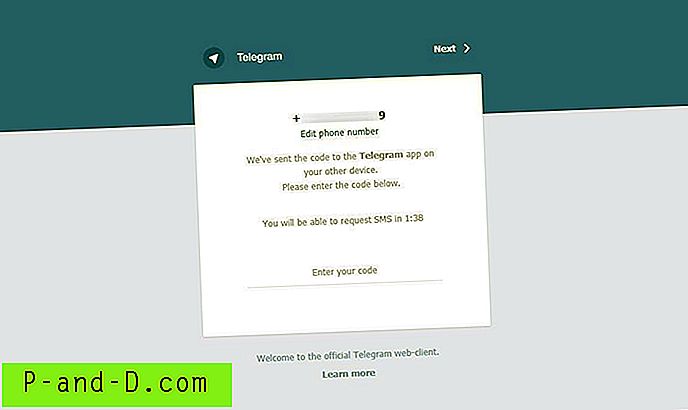
- Telegram에서 확인 로그인 코드를받지 못한 경우 걱정하지 마십시오. 2 분 후에 SMS 코드를 요청할 수 있습니다.
- 모바일에서 수신 한 전보 웹 코드를 입력하십시오.
- 유효한 코드를 입력하면 Telegram 웹 인터페이스로 이동하여 휴대 전화에서와 마찬가지로 모든 채팅, 메시지, 그룹 및 채널을 찾을 수 있습니다
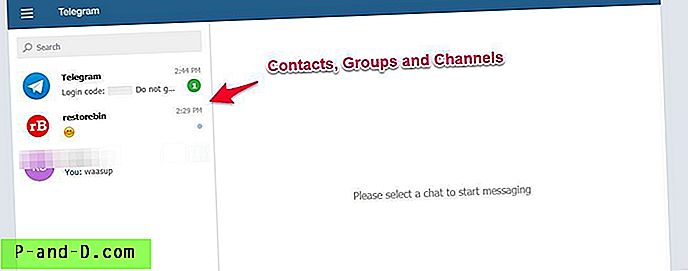
- Telegram Web을 사용하여 모든 대화 창을 열고 응답을 시작할 수 있습니다
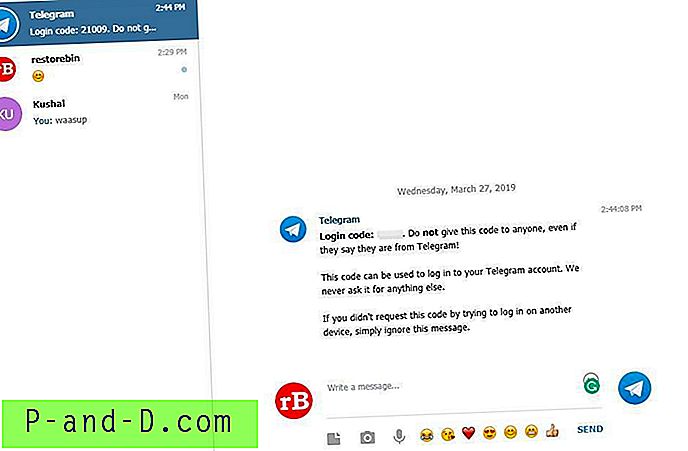
- 그게 다야! Telegram 웹 로그인을 사용하여 친구와 채팅하고 팔로워와 연락하십시오.
Telegram Web에 대해 어떻게 생각하십니까?
웹에 Telegram을 처음 사용하기 시작했습니다. 매우 멋지고 접근하기 쉽습니다. 액세스를 위해 QR 코드를 스캔하도록 요청하는 다른 메시징 플랫폼과 달리 텔레 그램은 로그인 코드를 사용합니다.
집에서 휴대 전화를 잊어 버렸을 때 정말 도움이되며 가족 중 누군가에게 Telegram 웹 로그인 코드를 공유하여 전 세계 어디서나 액세스하도록 요청할 수 있습니다.
당신이 그것에 대해 어떻게 생각하십니까? 웹 브라우저에서 Telegram에 액세스 할 때 의견을 보내거나 어떤 문제에 직면하셨습니까?

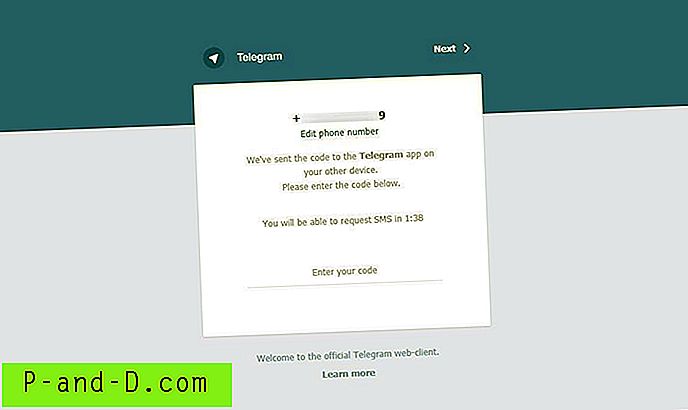
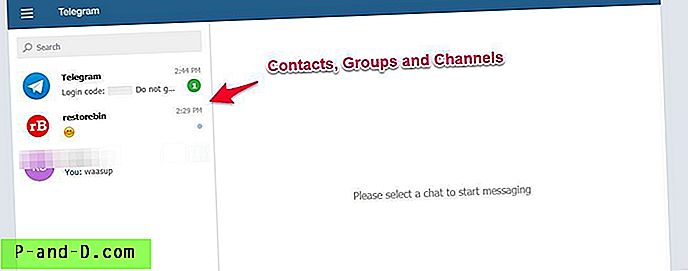
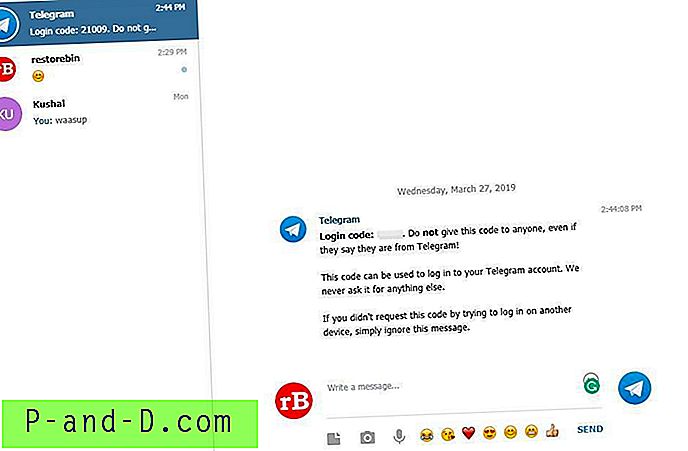



![[업데이트] Kodi 17+ 및 Kodi 18에 출애굽기 (언약)를 설치하는 방법은 무엇입니까?](http://p-and-d.com/img/tech-tips/701/how-install-exodus-kodi-17.jpg)

